
エクセルで小数点以下を切り捨てるのにINT関数を使った方法があります。INT関数は使い方はとても簡単なのですがあまり複雑な使い方ができません。
INT関数の使い方は簡単ですが注意点もあって、通常「-12.45」を切り捨てると「-12」となるところが、INT関数では「-13」と表示されます。これはINT関数が元の値を超えない整数を表示するためです。
そのためマイナスを含む整数の小数点以下を切り捨てる場合はROUNDDOWN関数を使用することをおすすめします。
ROUNDDOWN関数などの四捨五入の関数については下記の「割り算する方法」をブログをご覧ください。
 chick
chick小数点以下の切り捨てようと思うんだけど何か良い方法ないかな?
 rabbit
rabbitINT関数は使い方がとてもシンプルでおすすめだよ
Ϟ(๑⚈ ․̫ ⚈๑)⋆

こんにちは、筆者のちんあなごです🙂
IT業界での経験を通じて得た知識を活かし、エクセルなどのソフトウェア関連のトラブルを解決する方法をお伝えしています。
皆様の作業効率向上に少しでも貢献できる情報を提供してまいります❗
INT関数とROUNDDOWN関数の使い方
INT関数はとてもシンプルで使い方は簡単です。あまり悩むこともなくすぐに使えるようになると思います。
ROUNDDOWN関数は少し難しくなりますが、ただ小数点以下を切り捨てるだけではなく、小数点○○以下を切り捨てるといった使い方も可能です。
少し複雑な小数点以下のエクセル表を作成するなら「ROUNDDOWN関数」ですが、シンプルなエクセル表なら「INT関数」がおすすめです。
それでは見ていきましょう。
INT関数の使い方
INT関数の使い方はとても簡単です。式も「=INT(E5)」というようにシンプルです。画像を使いながら説明します。

- 切り捨て表示したいセルで「=INT」と入力します。

- どの数値を切り捨てするか?と表示されるため対象のセルを指定します。

- 対象のセルを選択後は必ずカッコを閉じてください。

- ただしく入力されると切り捨てした数値が表示されます。

- 関数のコピーも可能なので一気に複数セルにコピーをします。

- 収入「123.456」をINT関数で小終点以下を切り捨てると「123」と表示されました。
- 支出「-123.456」をINT関数で小数点以下を切り捨てると「-124」と表示されてしまいます。
- マイナスの場合は元の数値を超えない数値を表示しようとするためです。マイナスを使う場合は注意が必要です。
 rabbit
rabbitINT関数はとても簡単♪
INT関数の注意点: マイナスの値の処理について
INT関数は整数部分だけを取り出す関数ですが、マイナスの値を処理する際に注意が必要です。
マイナスの場合、INT関数は通常の整数部分よりも小さな整数を返すことがあります。これはINT関数が元の値を超えないようにするための挙動です。
例えば、-12.45の場合、通常の整数部分は-12ですが、INT関数を適用すると-13が表示されます。これは-13が元の値を下回らない最大の整数だからです。INT関数が元の値を下回らないようにするため、マイナスの値に対する結果が通常の整数部分よりも大きくなることがあります。
この動作は、INT関数の特性であり、マイナスの値の小数部分を切り捨てるための方法です。マイナスの値をINT関数で処理する際には、この動作に注意して結果を理解することが重要です。
ROUNDDOWN関数の使い方
ROUNDDOWN関数は小数点以下を切り捨てるだけではなく、小数点第二以下を切り捨てるというような使い方も可能です。
INT関数だけでは難しい場合に使用するというイメージを持つと良いです。

- 切り捨ての関数「=ROUNDDOWN」と入力します。
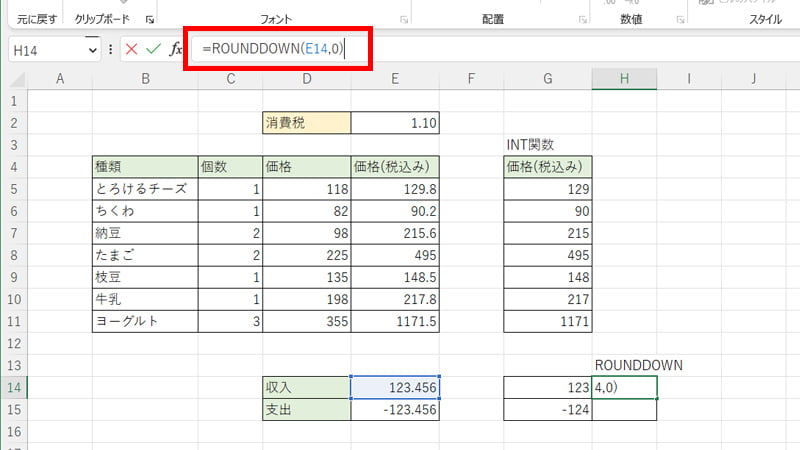
- 対象の数値(セル)と桁数(0)を入力します。
- ※小数点以下を調整する場合は桁数を2などに変更すると第二以下を表示します。

- INT関数と異なって小数点以下が切り捨てられたことを確認します。
 rabbit
rabbitROUNDDOWN関数もそれほど難しくはありませんが、INT関数の方が手軽です(◍ᐡ₃ᐡ◍)
ROUNDDOWN関数の使い方の具体例
ROUNDDOWN関数は、小数点以下を切り捨てるための便利な関数です。例を挙げて説明します。
例えば、数値「15.678」を小数点以下2桁で切り捨てる場合を考えます。
ROUNDDOWN関数を使うと、以下のようになります。
=ROUNDDOWN(15.678, 2)
この式を計算すると、結果は「15.67」になります。小数点以下2桁を切り捨てていることが分かります。
ROUNDDOWN関数の利点の強調
ROUNDDOWN関数はINT関数と比較して、指定した小数点以下桁数に基づいて切り捨てる点で利点を持ちます。
INT関数はマイナスの値を処理する際の注意点があり、切り捨てる対象の桁数を指定することも難しいです。
一方、ROUNDDOWN関数は小数点以下の桁数を指定するだけで、簡単に切り捨てることができます。特に金額などの計算で正確な処理が必要な場合や、小数点以下を切り捨てたい場面で便利です。
INT関数と比較しても直感的で、特定の小数部を切り捨てる必要がある場合に優れた選択肢となります。
まとめ
この記事では、エクセルのINT関数とROUNDDOWN関数を使用して小数点以下を切り捨てる方法について解説しました。
INT関数はシンプルな使い方である一方、マイナスの場合に注意が必要です。一方、ROUNDDOWN関数は指定した桁数に基づいて確実に小数点以下を切り捨てることができ、特に正確な計算が必要な場面で優れた選択肢です。
正確な計算や特定の小数部を切り捨てる際には、ROUNDDOWN関数を活用して効率的に作業を進めることができます。
 ちんあなご
ちんあなご最後までご覧いただきありがとうございます。参考なると嬉しいです。
関連記事リスト
複数のデータを「あいうえお」の順に整理する方法を解説します。エクセルのフィルター機能を活用して、データを簡単に並べ替える手順を詳しく説明します。効率的なデータ整理に役立つテクニックを紹介します。
エクセルでよく使われる便利な関数を一覧にまとめました。具体的な使用例や便利なTipsも紹介しています。さまざまなシーンで活用できる関数を把握しましょう。
コメント